Lisez cet article pour connaître les moyens simples de télécharger et d'installer les pilotes Huion pour Windows 10 PC.
Utilisez-vous les puissantes tablettes à stylet avancées de Huion, le pavé lumineux à LED et d'autres appareils Huion? Si oui, vous devez également apprendre à quel point il est crucial de maintenir les pilotes Huion à jour pour assurer le bon fonctionnement des appareils Huion. Les pilotes système mis à jour vous aident à prévenir tous les problèmes liés au matériel et vous offrent une expérience de travail sans effort et appropriée sur vos tablettes à stylet Huion et autres appareils.
Dans cet article, nous allons vous montrer 4 façons simples de télécharger facilement les pilotes Huion sur un PC Windows 10.
4 méthodes simples pour télécharger, installer et mettre à jour les pilotes Huion pour Windows 10 PC
Il existe quatre méthodes pour exécuter les pilotes Huion sur Windows 10. Tous les moyens sont garantis pour fonctionner à 100%, la seule différence est la consommation de temps et d'efforts. De plus, le niveau de commodité de toutes les méthodes énumérées ci-dessous est différent. Lisons-les ci-dessous!
Méthode 1: Installer manuellement les pilotes Huion à partir de la page Web officielle
Tout comme d'autres fabricants, Huion fournit également une assistance aux pilotes pour eux-mêmes. Ainsi, les utilisateurs ont toujours la possibilité de rechercher les bons pilotes sur le site officiel de Huion. Voici comment télécharger et installer la version la plus récente des pilotes pour votre tablette Huion avancée.
Étape 1:Visite le site officiel de Huion.
Étape 2: Choisir Soutien en haut de la page, puis cliquez sur Télécharger.
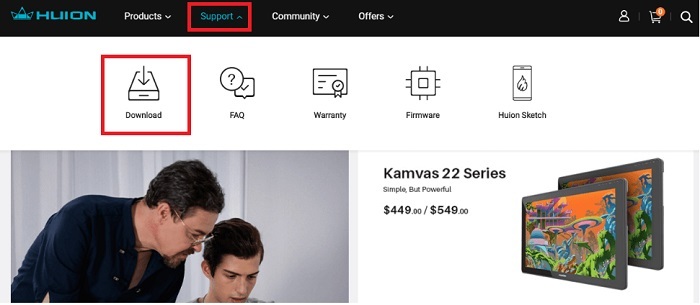
Étape 3: Après cela, vous pouvez soit écrire le nom de votre produit, soit sélectionnez votre modèle et le type de votre système d'exploitation pour trouver les pilotes Huion requis.
Pour être plus précis, prenons l'exemple de la tablette USB Huion H420. Voir l'image partagée ci-dessous pour référence.
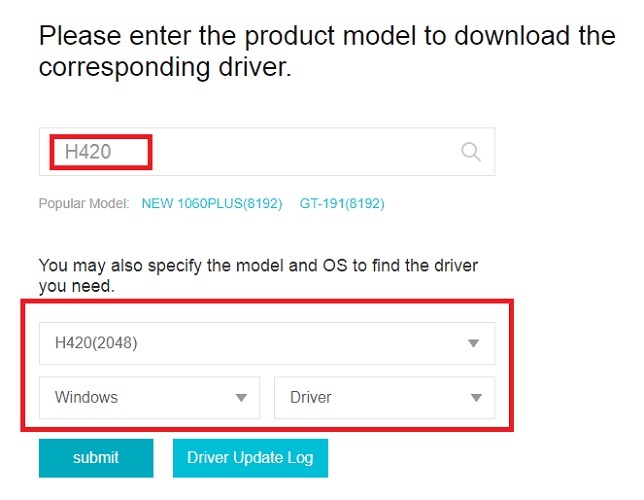
Étape 4: Par la suite, cliquez sur Télécharger pour obtenir le fichier d'installation de Huion H20.

Étape 5 : Une fois le fichier du pilote téléchargé, Cours et suivez les instructions à l'écran pour terminer le processus d'installation.
Une fois que tout est fait, redémarrez votre PC pour enregistrer les modifications récemment apportées. Et là, vous avez installé vous-même la bonne version des pilotes Huion. Cette méthode prend un peu de temps, est sujette aux erreurs et nécessite une bonne quantité de connaissances techniques. Donc, si vous êtes nouveau dans ce domaine, il est recommandé d'éviter cette méthode. Essayez une autre méthode pour installer les pilotes sans aucun problème.
Regarde aussi: Top 11 des meilleures tablettes de jeu Android en 2020
Méthode 2: Utiliser Bit Driver Updater pour mettre à jour automatiquement les pilotes Huion (recommandé)
Trouvez-vous un peu compliqué de mettre à jour les pilotes manuellement? Ensuite, il est recommandé d'utiliser Bit Driver Updater pour mettre à jour automatiquement les pilotes.
Bit Driver Updater est un bien connu solution de mise à jour du pilote qui travaille avec dévouement pour améliorer et mettre à jour chaque élément de votre PC. Le logiciel reconnaît automatiquement votre PC et vous propose ensuite les mises à jour de pilotes les plus appropriées. Il s'agit d'un moyen plus simple de remplacer tous les pilotes Windows défectueux sur un PC.
Vous trouverez ci-dessous un tutoriel étape par étape pour télécharger et mettre à jour les pilotes Huion sur Windows 10 à l'aide de Bit Driver Updater :
Étape 1: Pour commencer, Télécharger le Bit Driver Updater sur son site officiel. Vous pouvez soit le faire gratuitement à partir du bouton fourni ci-dessous.

Étape 2: Double-cliquez sur le fichier téléchargé et suivez l'assistant d'installation pour terminer le processus.
Étape 3: Lancez Bit Driver Updater sur votre PC et cliquez sur le Analyse bouton dans le volet de gauche.

Étape 4: Attendez qu'il termine le processus de numérisation.
Étape 5 : Vérifiez les résultats de l'analyse et cliquez sur le Mettez à jour maintenant bouton qui apparaissait à côté des pilotes Huion obsolètes.
Étape 6 : Alternativement, vous pouvez également cliquer sur le Tout mettre à jour bouton. De cette façon, vous pouvez effectuer des téléchargements de pilotes en masse à la fois, ce qui permet d'économiser beaucoup de temps et d'efforts manuels.

Cependant, lorsque vous cliquez sur Tout mettre à jour, vous serez invité à mettre à niveau vers sa version pro. La version pro de Bit Driver Updater est plus intéressante que sa version gratuite car elle vous permet d'utiliser le logiciel au maximum. En plus de cela, le logiciel est livré avec un support technique 24h/24 et 7j/7 et une garantie de remboursement complète.
Regarde aussi: Comment récupérer des photos supprimées de la carte SD de l'appareil photo
Méthode 3: Téléchargez et mettez à jour les pilotes Huion dans le Gestionnaire de périphériques
Windows dispose d'un outil utilitaire intégré appelé Gestionnaire de périphériques qui permet aux utilisateurs de mettre à jour les pilotes de périphérique et de résoudre les problèmes matériels généraux associés aux pilotes. Ainsi, afin de mettre à jour les pilotes Huion à l'aide de l'outil par défaut de Windows, voici les étapes à suivre :
Étape 1: Appuyez simultanément sur Windows + X touches du clavier.
Étape 2: Ensuite, cherchez Gestionnaire de périphériques dans la liste du menu d'accès rapide et cliquez dessus.

Étape 3: Dans la fenêtre Gestionnaire de périphériques, recherchez et cliquez avec le bouton droit sur votre appareil Huion pour sélectionner Mettre à jour le logiciel du pilote.

Étape 4: Après cela, vous verrez deux options, vous devez choisir celle qui dit Rechercher automatiquement le logiciel du pilote mis à jour.

C'est tout! Maintenant, soyez patient et laissez le Gestionnaire de périphériques trouver et télécharger les mises à jour de pilotes requises sur votre système.
Méthode 4: Exécutez Windows Update pour télécharger les pilotes Huion
Enfin, l'utilisateur peut également utiliser Windows Update pour rechercher, télécharger et installer les dernières mises à jour de pilotes sur votre PC Windows. Pour télécharger les pilotes Huion, suivez les étapes ci-dessous :
Étape 1: Sur votre Windows 10, accédez au Le menu Démarrer bouton et cliquez dessus. Ensuite, cliquez sur le équipement (Paramètres) icône.
Étape 2: Cela ouvrira les paramètres Windows. Maintenant, vous devez choisir le Mise à jour et sécurité option.

Étape 3: Dans le volet de gauche, choisissez Windows Update puis faites un clic sur le Vérifier les mises à jour sur la droite.

Attendez et laissez le système d'exploitation Windows trouver et installer les mises à jour de pilotes disponibles. L'exécution de Windows Update non seulement met à jour vos pilotes, mais apporte également des corrections de bogues, des fonctionnalités supplémentaires et améliore les performances globales du PC.
Regarde aussi: Comment réparer le stylet Wacom qui ne fonctionne pas sous Windows 10
Téléchargement, installation et mise à jour des pilotes Huion sur Windows 10: TERMINÉ
Les tablettes à stylet graphique Huion sont conçues pour inspirer la créativité dans le créneau de l'art numérique. Et, il est extrêmement important de mettre à jour ses pilotes correspondants de temps en temps pour assurer un bon fonctionnement. Pour faciliter ce processus, nous avons dressé une liste de méthodes efficaces qui vous aident à télécharger et à mettre à jour facilement les pilotes Huion sous Windows 10.
Ce guide d'installation détaillé vous a-t-il été utile? Dites-nous dans les commentaires ci-dessous si vous avez d'autres suggestions ou questions. De plus, pour plus d'articles liés à la technologie, abonnez-vous à notre newsletter. Aussi, suivez-nous sur Facebook, Twitter, Instagram, et Pinterest.